Vuoi ottimizzare i permalink?
Questa è una delle prime cose da fare se stai creando un tuo sito WordPress e vuoi cominciare a curarne l’aspetto SEO.
Modificare la struttura permalink equivale a modificare tutti i link del tuo blog, perciò è un’operazione da compiere con molta cautela.

Per questo se non hai molta esperienza in questo ambito, ti consiglio di leggere prima la mia guida su cosa sono i permalink.
Se sei motivato ad apprendere tutte le tecniche per ottimizzare il tuo sito web, ti consiglio di raggiungerci nel nostro gruppo Facebook TUTTO SEO, dove ogni settimana troverai lezioni gratuite sul tema SEO.
Se hai un sito già avviato, chiediti più e più volte se è una procedura veramente necessaria e, se decidi di procedere, presta moltissima attenzione a tutti i passaggi da effettuare per non incorrere in alcuna problematica relativa al posizionamento delle tue pagine.
Se vuoi subito un Esperto SEO a tua disposizione, approfitta della nostra offerta e prendi subito appuntamento per una chiamata gratuita. Potrai scoprire come raggiungere i migliori risultati sui motori di ricerca.
Poi, ritorna a questa guida.
Come prima cosa, andiamo a vedere quali sono le strutture consigliate per ottimizzare i permalink del tuo sito.
Come ottimizzare i permalink del tuo sito WordPress
Vediamo quindi tutti i passaggi necessari, per permettere questa ottimizzazione.

Quali strutture permalink è consigliabile evitare?
La struttura di default usata su WordPress è ?p=<postid> che, in termini di SEO, sicuramente non è la più efficace.
Contiene, infatti, valori numerici che non hanno alcun senso e valore sia agli occhi dei tuoi utenti che a quelli (assai attenti!) dei motori di ricerca.
Chiediti anche se le strutture che includono la data siano la scelta migliore per ottimizzare i permalink del tuo sito.
Per esempio, vedendo che un articolo è stato scritto 2-3 anni fa, probabilmente un utente non cliccherà il tuo link ma cercherà una fonte più recente, considerando che magari il contenuto non è più attuale.
Quindi, le strutture URL contenenti la data possono diminuire il numero di visite al tuo sito. Inoltre, non arrecano alcun vantaggio in termini di SEO.
Questo è un aspetto da valutare attentamente, specie se il contenuto del tuo sito non è legato a stagioni o date particolari, ma include guide e informazioni sempre valide.
Quali strutture permalink scegliere per ottimizzare meglio i tuoi post e pagine?
Se vuoi ottimizzare i permalink del tuo sito, le strutture da scegliere sono sicuramente /post-name/, che indica solo il titolo del tuo post, o /category/post-name/, che invece mostra anche la categoria.
Queste sono consigliate da molti esperti SEO, tra cui Joost de Valk del plugin Yoast.
Ci sono poi vari modi di impostare l’URL in modo che non venga mostrato “category” nelle pagine categoria, o che appaia un’altra dicitura.
Matt Cutts, ingegnere di Google capo del servizio anti SPAM, predilige la struttura /post-name/.
Questa infatti genera infatti URL brevi, leggibili e facili da ricordare per gli utenti.
Soprattutto, i tuoi articoli saranno sempre attuali e indicheranno sia ai navigatori della rete che ai motori di ricerca gli argomenti che tratti e che vuoi condividere dalla tua piattaforma.
Se decidi di optare per la struttura dei permalink che include la categoria, ci sono due elementi a cui fare attenzione.
Per prima cosa, devi assicurarti che la categoria e lo slug del post restino brevi, altrimenti finirai per avere un URL complicato e lungo.
Questo non ti porterà alcun vantaggio in termini di SEO e potrebbe peggiorare l’esperienza degli utenti.
Alcuni visitatori potrebbero percepire come spam gli URL troppo ricchi di parole chiave.
Dovrai inoltre, assicurarti di scegliere una sola categoria per ciascun post.
Per quanto riguarda le impostazioni dei permalink e le categorie, ci sono vari modi di gestirle e ti consiglio di approfondire l’argomento.
Come impostare la struttura per ottimizzare i permalink
Se sei ancora nella fase di creazione del tuo sito WordPress, selezionare la struttura permalink che preferisci è facilissimo.
Accedi alla tua Bacheca, vai su Impostazioni > Permalink.
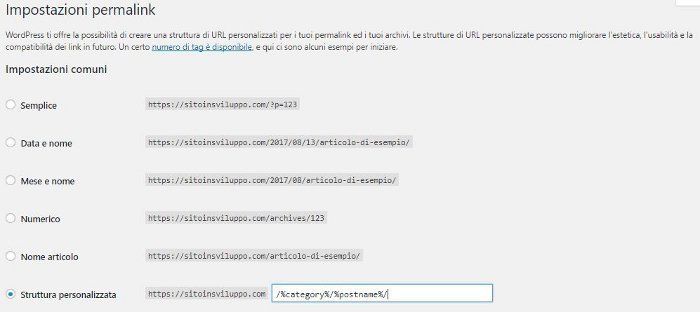
Se scegli di usare la struttura /post-name/ puoi selezionare direttamente l’impostazione Nome articolo disponibile sul pannello di controllo.
Se invece vuoi includere anche la categoria, devi selezionare Struttura Personalizzata ed inserire questa dicitura /%category%/%postname%/.
Salva le impostazioni e la tua struttura permalink è aggiornata.
Quando pubblichi un articolo puoi infine rimuovere le parole non strettamente necessarie, come articoli, congiunzioni e pronomi dallo slug.
In questo modo accorcerai l’URL senza rimuovere le parole chiave utili per la SEO e per gli utenti. Se utilizzi Yoast SEO, il plugin lo farà in automatico.
Un’altra cosa a cui devi pensare è se vuoi utilizzare www oppure no. Vuoi che il tuo sito appaia come esempio.it oppure www.esempio.it?
Assicurati che la versione dell’URL che preferisci appaia in modo corretto su WordPress sotto Impostazioni > Generali.

Spero che tu abbia già installato un certificato SSL per il tuo sito, quindi mi auguro che tu stia utilizzando HTTPS!
Assicurati, quindi, che il prefisso https sia correttamente inserito nell’URL.
Controlla poi che l’URL sia impostata correttamente anche nella Search Console di Google.
Per farlo, vai su Impostazioni sito e poi su Dominio preferito.
Cosa fare se hai un sito già avviato?
Se invece hai un sito già avviato e decidi di cambiare struttura per ottimizzare i permalink del tuo sito, devi prestare maggiore attenzione.
Per evitare problemi relativi al posizionamento delle tue pagine e errori 404, dovrai infatti andare a lavorare sul file .htaccess del tuo sito per impostare dei redirect.
Proprio Joost de Valk ne parla in un articolo sul cambio dei permalink.
Si tratta di una procedura delicata che richiede tempo e molta attenzione, ma che è essenziale seguire per evitare penalizzazioni sui motori di ricerca.
In entrambi i casi, ricordati di aggiornare i link interni tra le tue pagine.
Non farlo, creerà errori 404, e contribuirà a farti perdere autorevolezza.
Se hai già questo problema, ti consiglio di fare uso dei plugin WordPress per gestire la pagina 404 dalla configurazione immediata e semplice.
Conclusione
In questo post ti ho spiegato quali sono le strutture di permalink che puoi scegliere per il tuo sito WordPress.
Ti ho anche indicato quale sia quello da preferire per ottenere i migliori risultati.
Hai scelto la struttura per ottimizzare i permalink del tuo sito?
Tu quale utilizzi?
Lascia un commento per farmelo sapere!
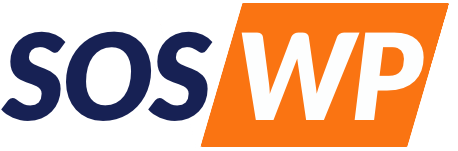
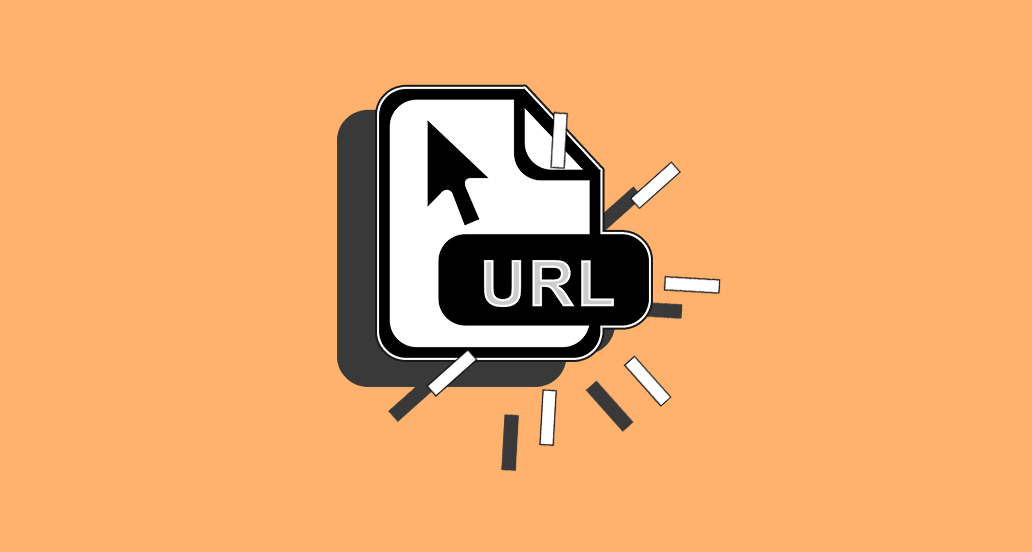

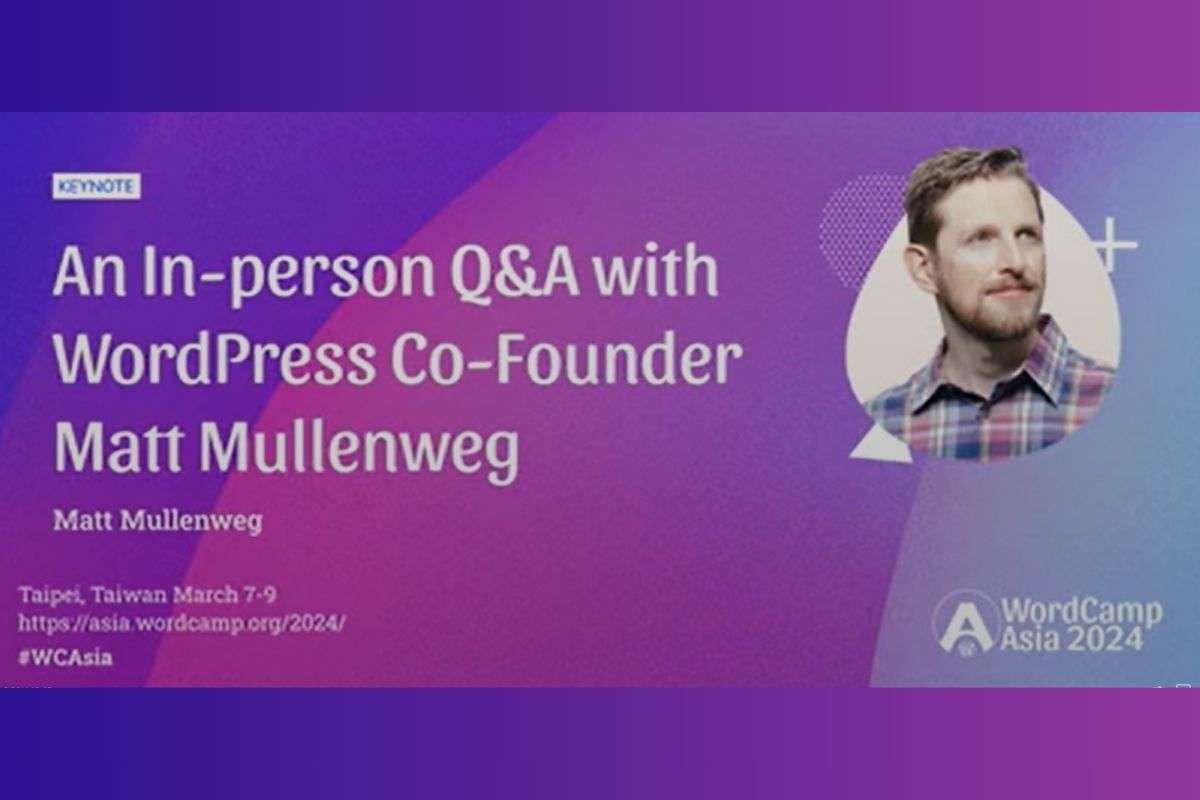


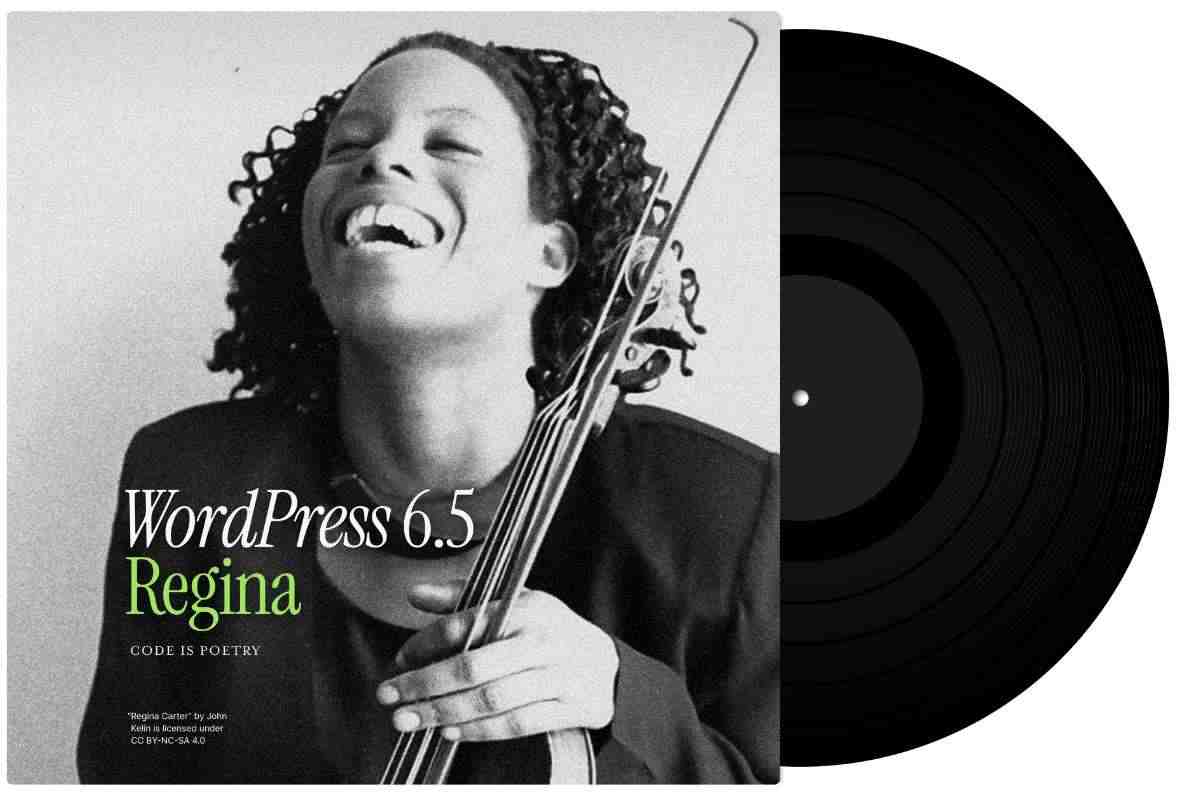
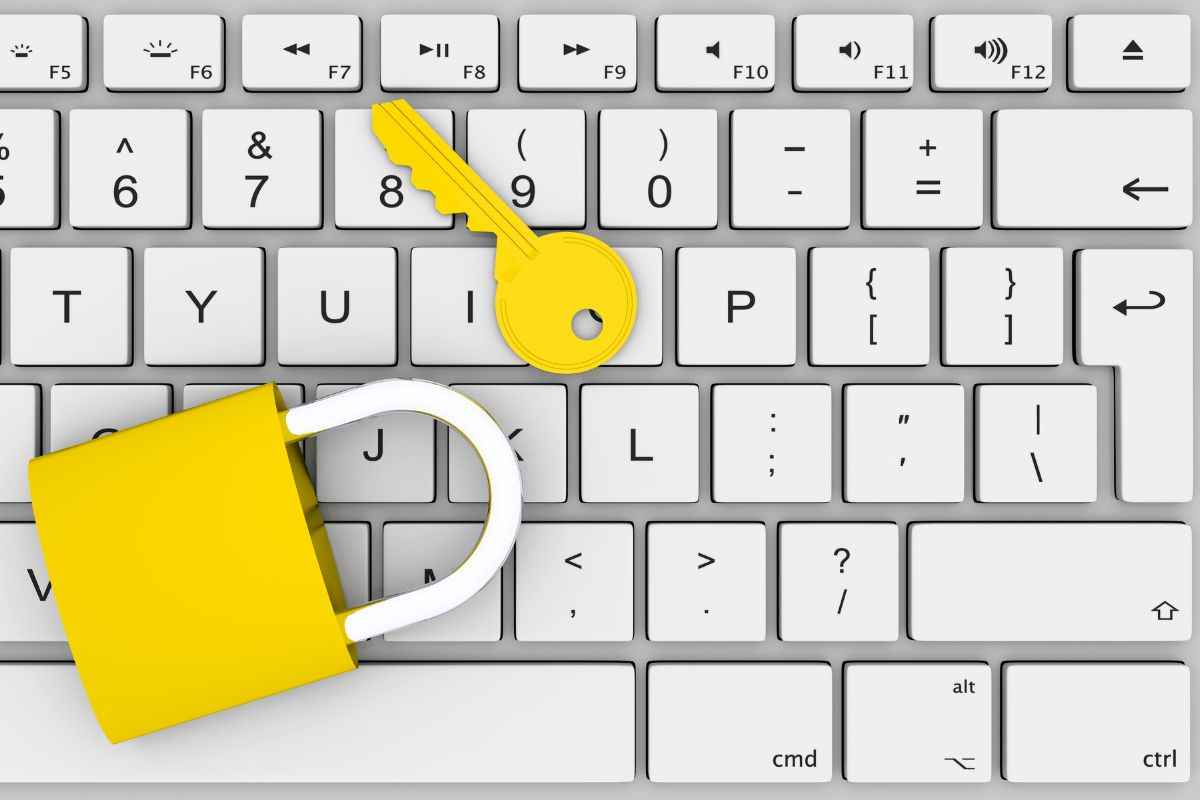




44 risposte
Buona sera, vorrei chiedere un consiglio.
come posso fare per trasformare questo link https://www.centroedensora.it/services/item/trattamenti-viso/ in servizi/trattamenti-viso? ovviamente modificando tutti i link sotto la “categoria services”.
Il tema utilizzato è Lesya.
Grazie a presto.
Complimenti per le vostre guide davvero utili 🙂
Ciao Vito, ti consigliamo di contattare gli sviluppatori del tema, molto probabilmente sapranno suggerirti una soluzione semplice da poter applicare. Facci sapere cosa ti rispondono e, se dovessi ancora aver bisogno di aiuto, restiamo a disposizione. Grazie per i complimenti 🙂 continua a seguirci!
Ottimo articolo come sempre, una domanda 🙂
Avendo un sito che era stato abbandonato e quindi “recuperato” con permalink diversi da quelli che aveva in precedenza (adesso sono SEO friendly) come posso, correttamente, fare dei redirect 301 di alcuni dei vecchi articoli che hanno dei link in ingresso preziosi? Installando il plugin redirection e mettendo lì il vecchio permalink indirizzandolo sul nuovo, vedo che cliccando effettivamente lo fa. Ma per un discorso corretto di trasferimento di trust dal vecchio al nuovo è corretto? è possibile eventualmente creare delle singole strutture permalink per un singolo articolo per farci redirect? grazie mille
Salve Daniele, se i tuoi reindirizzamenti riguardano solo un miglioramento degli URL, non avrai penalizzazioni e il plugin Redirection è un’ottima scelta per impostare correttamente i redirect 301. La perdita di posizionamento potrebbe avvenire in caso di reindirizzamento a nuovi contenuti che non affrontano lo stesso contenuto, ma questo non è il tuo caso quindi puoi stare tranquillo. A presto!
Ciao, avrei un paio di domande.
1) E’ possibile cambiare la struttura dei permalink solo per i nuovi articoli? Non mi interessa che venga fatto un redirect per i vecchi (circa 30mila) ma solo che i nuovi abbiano una struttura nomedominio/postname.html
2) Sono discretamente nuovo nel mondo wordpress e vengo da blogger. Su blogger, se il titolo di un post era troppo lungo, l’URL veniva automaticamente “troncato”. Su wordpress questo non succede e, avendo a volte necessità di un titolo lungo, l’URL ovviamente diventa chilometrico. C’è qualche plugin che fa al mio caso o si può intervenire in qualche modo? Pubblicando fra i 15 e i 30 post al giorno, intervenire manualmente a volte passa di mente e mi ritrovo col titolo troppo lungo.
Grazie Mille.
Ciao! Per quanto riguarda il primo punto, puoi agire in vari modi, che però andranno a modificare tutti i tuoi articoli e non solo quelli nuovi. Una soluzione è usare Yoast SEO Premium per rimuovere il suffisso /mia-categoria/ dall’URL. In alternativa, puoi impostare i permalink in formato /nome-articolo e lavorare con i redirect o da file .htaccess (cosa molto delicata e ti consiglio di farti aiutare da uno sviluppatore) oppure con dei plugin come Redirection. Ma anche in questo caso bisogna fare estrema attenzione perché bisognerà impostare regole che agiscono su tanti url in un colpo solo. Per il secondo punto, purtroppo non abbiamo soluzioni, se non quella di effettuare le modifiche manualmente. Contatta il nostro reparto Assistenza WordPress se hai bisogno di aiuto. Un saluto!
Buonasera, seguendo i vostri consigli ho acquistato un hosting siteground con WordPress utilizzando la loro app per trasformare il sito in https. Il sito funziona correttamente e anche l’url sul browser è corretta, ma sul pannello wordpress-impostazioni-generali, sia l’indirizzo wordpress (URL) che quello sito (URL) visualizzati sono:
http://donatovinci.itanziché https…Come mai? Può inficiare qualcosa in ambito SEO? Grazie.
Ciao Donato, ti consigliamo di installare il plugin Really Simple SSL. Aggiornerà in automatico tutti i link presenti, anche gli url presenti nelle impostazioni generali. Un saluto e buon lavoro!
Ho letto la guida! Ottima! Vengo da 15 anni di joomla e non sarà facile ricominciare. Il mio dovrà essere notizie opinioni e pubblicità . Ho già dominio, hosting con cpanel pagati per un anno e seguirò tuoi suggerimenti! Per entrare nella parte amministrativa dopo il nome del sito che scrivo? Hai da suggerire template? Grazie
Ciao! Se hai già installato WordPress, per accedere alla tua Bacheca devi aggiungere /wp-login.php al tuo dominio. Leggi poi questo articolo che parla dei migliori temi per WordPress. Non preoccuparti, usare WordPress non è difficile e noi siamo sempre a disposizione per qualsiasi difficoltà. Continua a seguirci e buon lavoro!
Grazie, ho risolto il problema con il vostro aiuto, ma ora ne ho un’altro. Nel permalink della soluzione di affitto tipo (
http://villinomaria.it/rooms/villino-maria-single/) vorrei togliere “rooms”. Come devo fare? Sicuramente è un problema collegato al tema wp che ho caricato, ma non riesco a risolverlo.Grazie anticipatamente.
Ciao Salvatore, che tema stai utilizzando?
solaz
Dovresti contattare il supporto del tema in questo caso, lo hai già fatto?
Come posso togliere “blog” da questo permalink: villinomaria.it/blog/gallery
Dimenticavo la parola “blog” risulta già impostata nel pemalink.
Ciao, stai usando WordPress Multisite?
si
Ciao Salvatore, devi andare sulla struttura dei permalink e selezionare /%postname%/. Quindi, segui le indicazioni di questa guida, anche se è in inglese ci appare piuttosto chiara. Un saluto e buon lavoro!
Ciao Andrea, ho cambiato piattaforma da blogspot a wordpress e contemporaneamente anche nome dominio. Ho seguito la procedura per il reindirizzamento tutto è andato bene.
Nel blog su blogspot i permalink sono del tipo anno/mese/nomepost.
Nel blog nuovo su wordpress i permalink sono del tipo /nomepost
Problema!
Ho notato navigando sul nuovo sito con i post del vecchio, che per i permalink interni agli articoli visto la struttura differente cliccandoci sopra non trovano l’articolo, come posso risolvere?
Spero di essere stato chiaro.
Ciao Domenico, devi eseguire un redirect, ti consiglio di dare una occhiata a questa guida su come trasferire un sito Blogger su WordPress. Un saluto!
Buongiorno,
Il sito dell’azienda con cui collaboro ha un sito WP con tema custom.
Ora io dovrei fare alcune landing page utilizzando WP con un tema premium, tipo Enfold/Avada.
Avrei pensato di creare una nuova installazione di WP in una nuova cartella chiamata ad esempio “landing” nel modo seguente:
http://www.mio-dominio.com/landing/pagina_01http://www.mio-dominio.com/landing/pagina_02
http://www.mio-dominio.com/landing/pagina_03
Vorrei però fare in modo di nascondere nella url delle varie pagine il nome della cartella /landing ottenendo il seguente risultato:
http://www.mio-dominio.com/pagina_01http://www.mio-dominio.com/pagina_02
http://www.mio-dominio.com/pagina_03
Qual’è il modo migliore per procedere?
Grazie mille
Ciao, una soluzione potrebbe essere quella di usare questo plugin. Fai una prova 🙂
Grazie per la risposta.
In alternativa all’utilizzo del plug-in,
non è possibile inserire un redirect in .htaccess?
E se sì, in quale modo?
grazie
In tal caso, puoi usare un comodo tool che ci offre Yoast SEO.
Pongo una domanda dopo aver cercato in numerosi siti/manuali wordpress:
a cosa serve il CAMPO Slug di wordpress (che trovo per esempio accedendo in “modifica rapida”) dato che lo slug è modificabile direttamente dal campo Permalink? Posso considerarlo una sorta di “lucchetto” alla modifica del Permalink, utile nei casi in cui modifico l’headline della pagina/articolo successivamente alla pubblicazione?
Il contenuto del campo Slug dovrebbe coincidere con l’estensione del Permalink eppure su un sito ho trovato diverse pagine – originate da clonazione e poi pubblicate – che avevano uno Slug lunghissimo molto diverso dalla rispettiva parte di Permalink. In questo caso vedo che posso CANCELLARE il contenuto perchè copierà l’estensione del permalink, dopo l’Aggiorna. Mentre se lo MODIFICO fa cambiare il permalink. (Ripeto mi riferisco all’utilità del CAMPO slug, non all’omonima parte finale del campo permalink)
Ciao Sonia, lo slug è la parte finale dell’URL, che viene generato automaticamente da WP solitamente in base al titolo che gli si assegna la prima volta. Quando poi farai delle modifiche, lo slug non cambierà. quindi, in sintesi, il campo slug e la parte finale del permalink sono la stessa cosa. Consigliamo di usare slug brevi, eliminando articoli e preposizioni (praticamente in stile telegramma) e contenenti parole chiave. Un saluto, continua a seguirci!
grazie per la risposta.
Eppure sembra che il campo abbia proprio una sua funzione:
• Quando una nuova pagina/articolo è in stato di BOZZA il campo Slug è vuoto benché il Permalink sia completo: dominio/titolo-della-pagina
•Quando PUBBLICO la pagina/articolo il campo Slug assume la parte finale del Permalink e se vario il contenuto del campo Slug, cambia, dopo aggiornamento, anche il Permalink e viceversa.
•Se a una pagina pubblicata cambio il titolo headline H1 e aggiorno, il Permalink giustamente non cambia, salvo un’eccezione….
e qui interviene quello che io chiamo la “funzione lucchetto”:
1) se il campo slug è pieno (uguale alla parte finale del permalink) è garantita l’immodificabilità del permalink anche se cambio l’H1 della pagina
2) se svuoto il campo Slug, il Permalink ri-assume il nuovo headlineH1 dopo aggiornamento e compila analogamente il campo Slug.
Quindi un campo Slug pieno dovrebbe impedire modifiche di un permalink indicizzato anche se si cambia l’H1.
Comunque non mi spiego perché ho trovato pagine pubblicate il cui campo Slug differisce dalla parte finale del Permalink
Dove visualizzi questo campo Slug? Su “modifica rapida” oppure nel riquadro di Yoast?
In “modifica rapida” si vede, come pure in “modifica” completa subito sopra l’elenco delle revisioni di pagina (almeno nel mio template)
Quale tema stai usando?
Rispondo qui perché l’ultima domanda non ha il link:
sto usando Twenty SeventeenVersione: 2.2, ma ricordo che il campo slug si vedeva anche con altri temi
Ciao
ho appena scoperto la soluzione ad un bug grazie ad una lampadina che mi si è accesa grazie alla vostra assistenza via email che ho fatto stamattina.
In pratica avevo due siti (uno di test nella sottocartella per un tema nuovo). Una volta pronto il nuovo un amico sistemista me l’ha reso principale.
Istallando dei plugin di social sharing notavo che in anteprima funzionava tutto invece quando pubblicavo l’articolo o il post rimaneva lo shortag.
Ho fatto tanti tentativi e alla fine l’ultimo è stato cambiare la struttura dei permalink. Con quella di default funziona tutto!
Però se poi ritorno alla vecchia personalizzata /categoria/nomepost il bug si ripresenta.
Alla fine per non modificare a mano tutti i link di menu e home page ho lasciato la situazione così in attesa di trovare una soluzione che mi reindicizzi tutto. Qualche soluzione?
Ciao Nico, il sito adesso è sulla cartella principale, giusto?
Ciao Andrea, scusa ma sto imparando adesso ad usare wordpress. Non so come ma non riesco a ricreare la pagina con il permalink al blog (quella con la nota: stai modificando la pagina che mostra i tuoi ultimi articoli) e per questo non riesco a inserire il menu blog che riporta tutti gli articoli scritti.
Mi puoi aiutare ?
Grazie
michele
Ciao Michele, che tema stai utilizzando? Un saluto!
Ciao! Mi sono appena resa conto che il permalink delle pagine e degli articoli è cambiato inserendo alla fine il nome del sito. Per esempio in un’articolo il permalink impostato era il seguente: “nomearticolo | FLX SSD” ; su google invece compare così: “nomearticolo | FlX SSD FlX S.S.D A RL. Come posso risolvere?
Ho sbagliato, intendevo lo snippet è diverso da come appare su google
Devi attendere che Google “legga” lo snippet, in ogni caso è Google a decidere se mostrarlo o meno.
Ciao Andrea,
grazie per l’articolo, molto esaustivo.
Anche io sono un fan della struttura /post-name/.
A mio parere però le strutture “/data/postname” e “/categoria/postname/” possono essere molto utili in casi particolari.
/data/postname/ : potrebbe essere molto utile per un sito di notizie, per evitare sovrapposizione di argomenti in post diversi (aiutando Google a comprendere meglio la linea temporale) ;
/categoria/postname/ : potrebbe essere molto utile su un sito di e-commerce per dividere prodotti con nome simile, ma di categoria o brand differente.
Andrea
Ciao Andrea, si esatto. La struttura dei permalink deve rappresentare al meglio la realtà effettiva del sito, siamo d’accordo con quanto dici. Un saluto, continua a seguirci!
Salve sto preparando la nuova versione del ns sito con altre tema. Ho un problema con la pagina degli articoli. Nella pagina di un qualsiasi articolo/post in basso appaiono le frecce per passare ad un articolo vecchio o più recente (funzionano entrambi) e un icona che dovrebbe portare alla pagina di raccolta degli articoli. Questo non succede, cliccando si viene portati nella pagina dei prodotti. Sto impazzendo… grazie
Ciao Michele, di che tema si tratta? hai provato a disattivare i plugin? Un saluto!
Ciao Andrea,
ho i permalink impostati su nome articolo, nel tema Avada. Ho varie lightbox di immagini con url illeggibili. In ogni immagine viene inserita l’estensione finale /#iLightbox[e5b03047eca956e6a82]/0 . C’è un modo per toglierla?
Grazie mille!
Federica